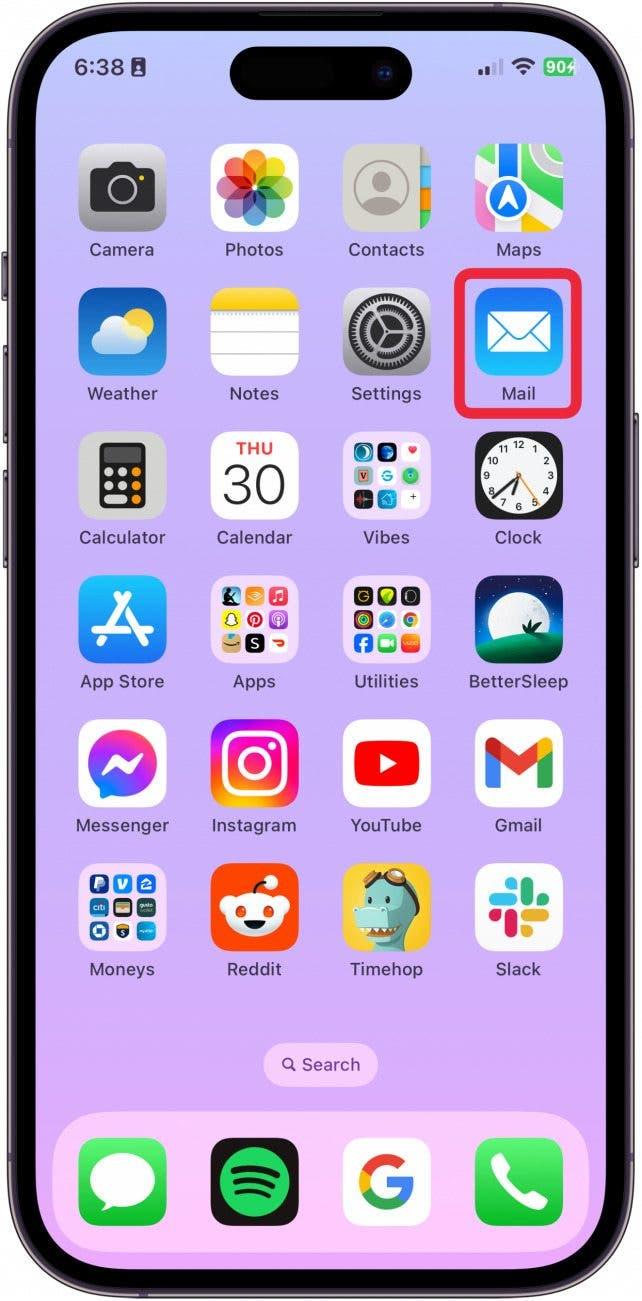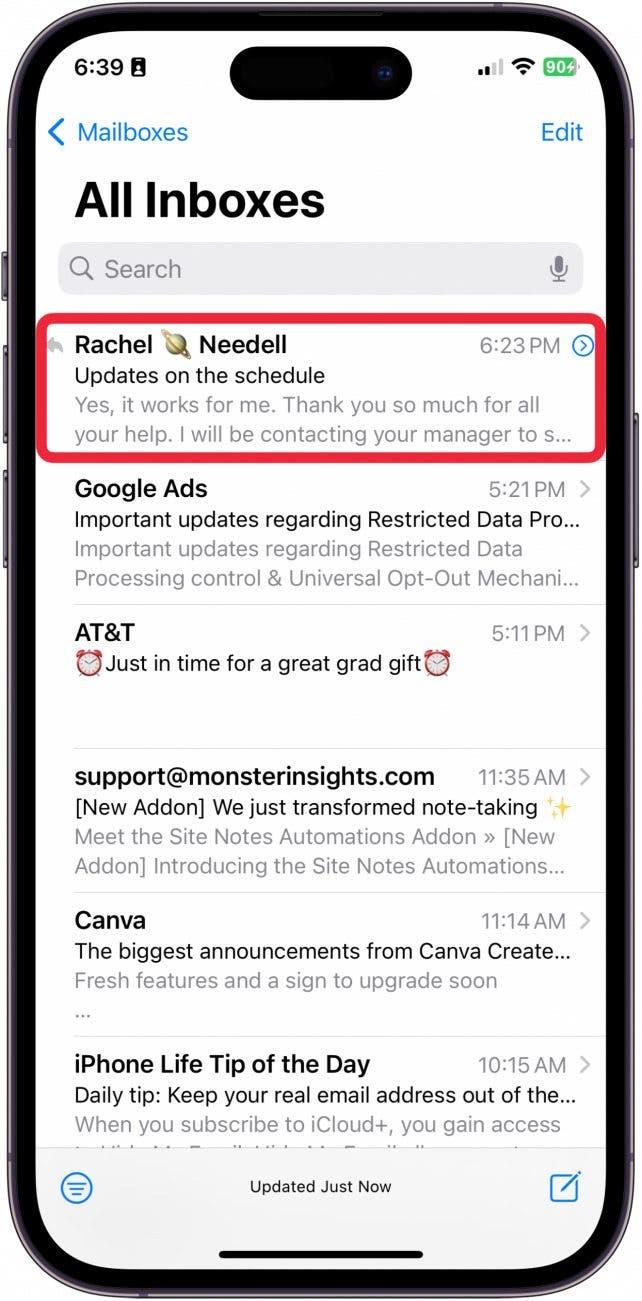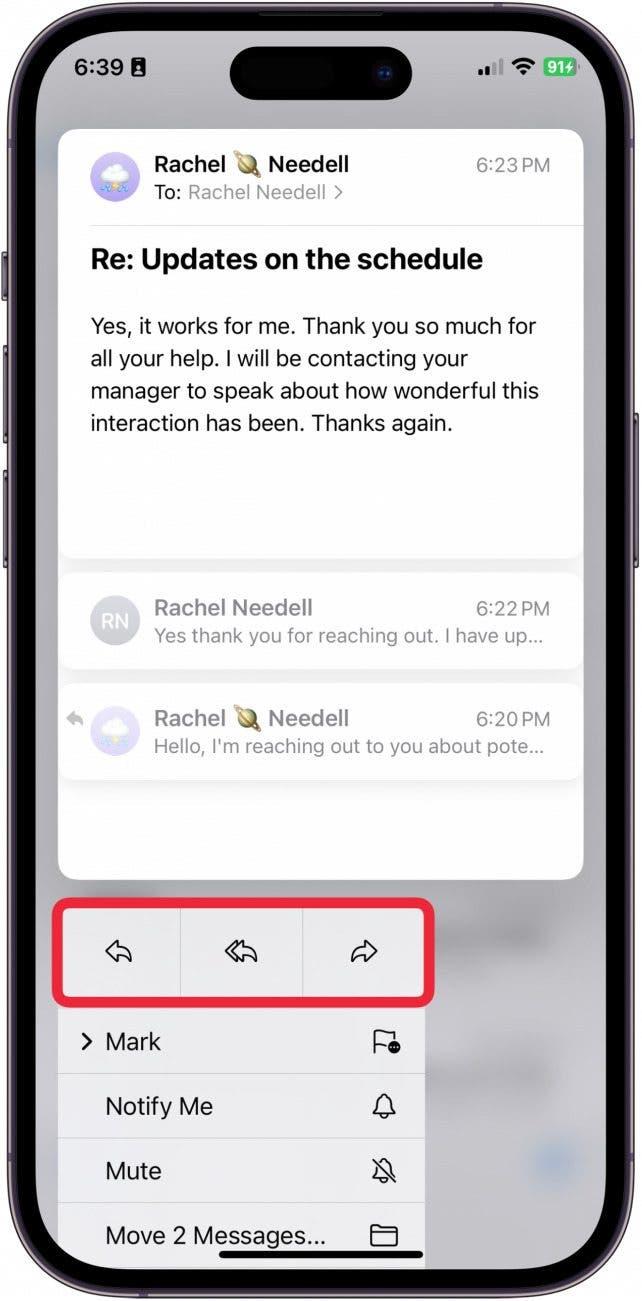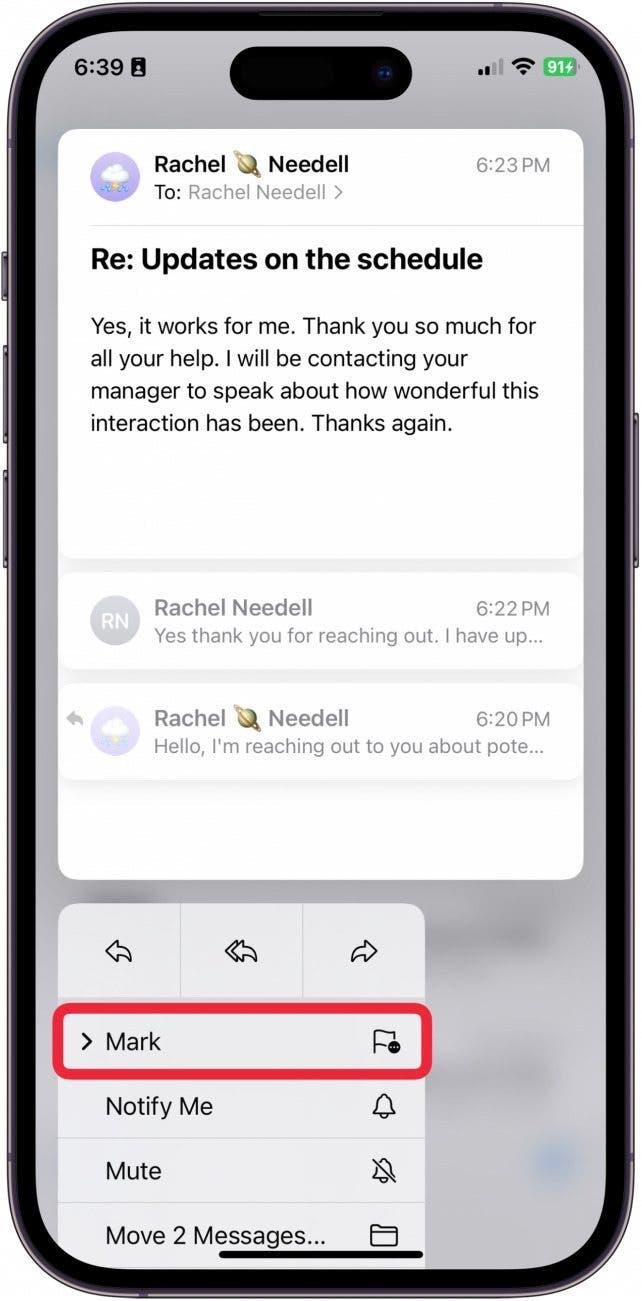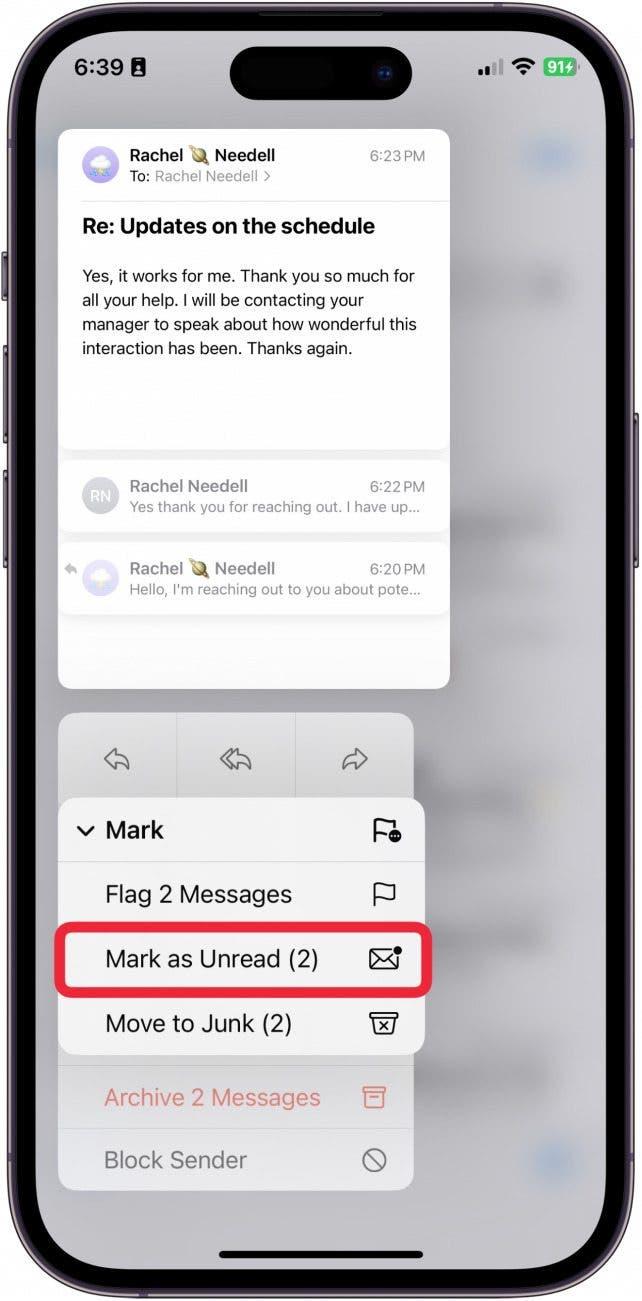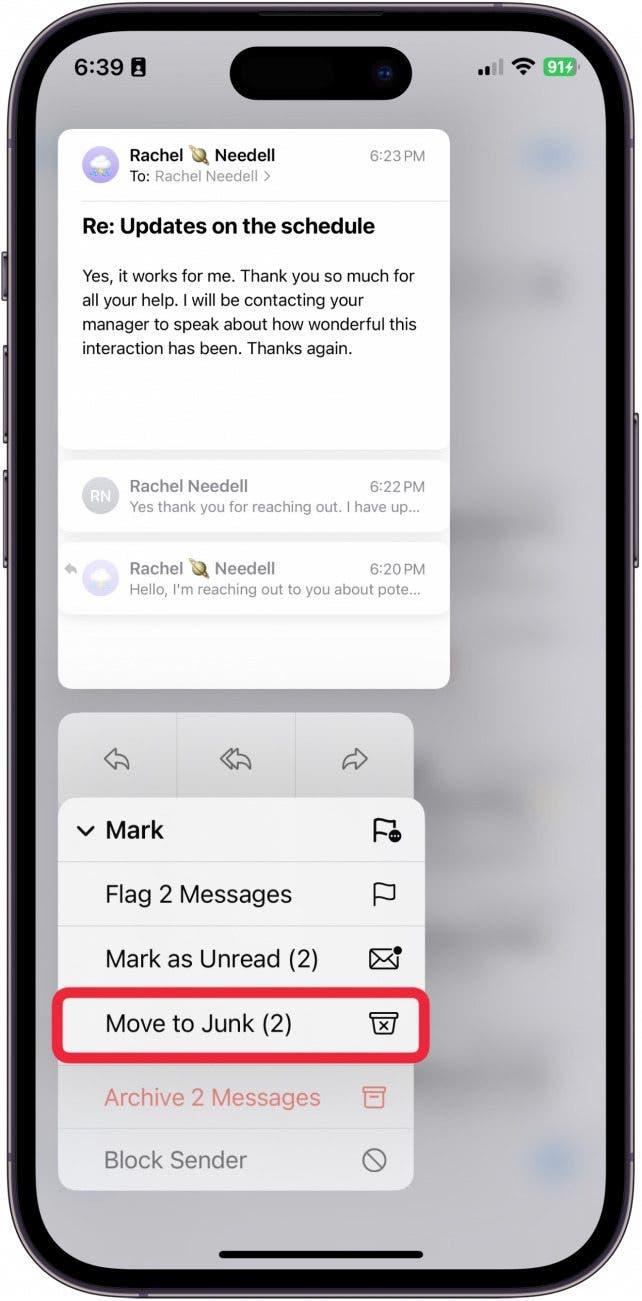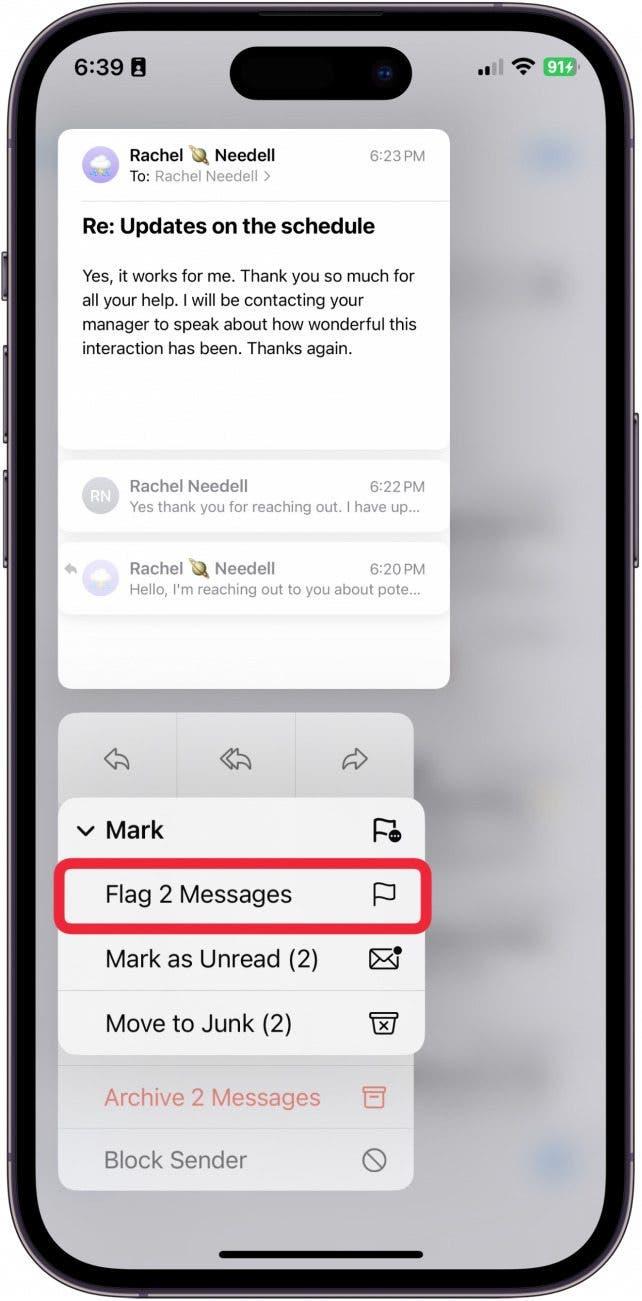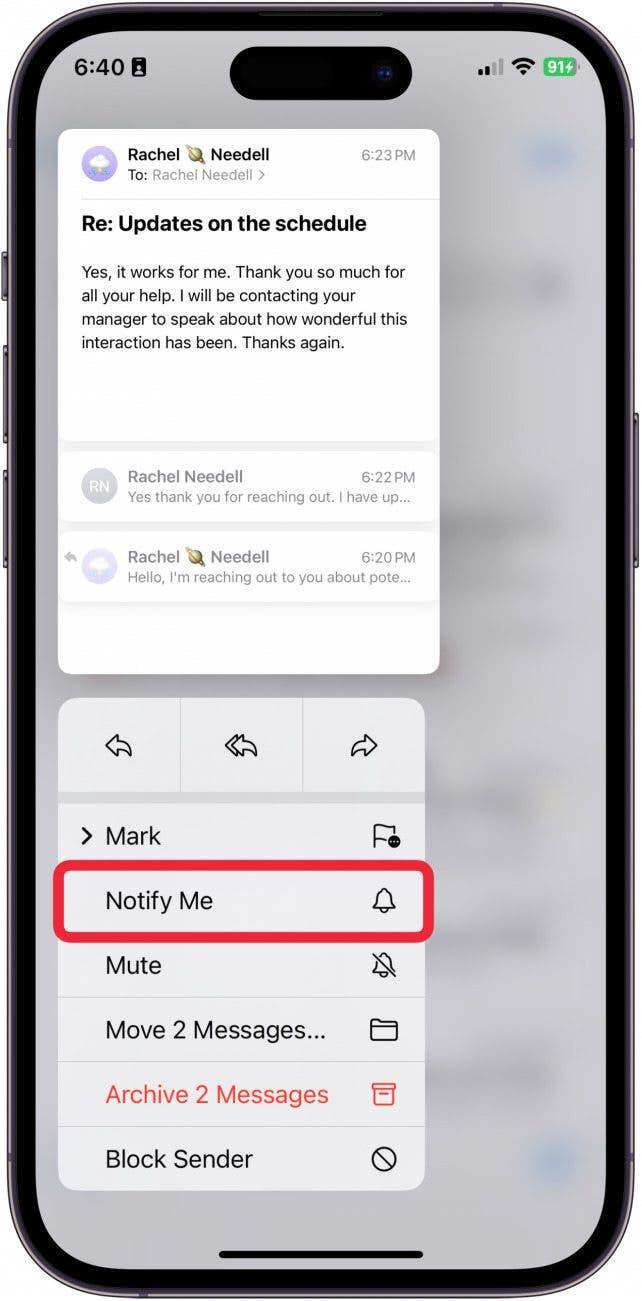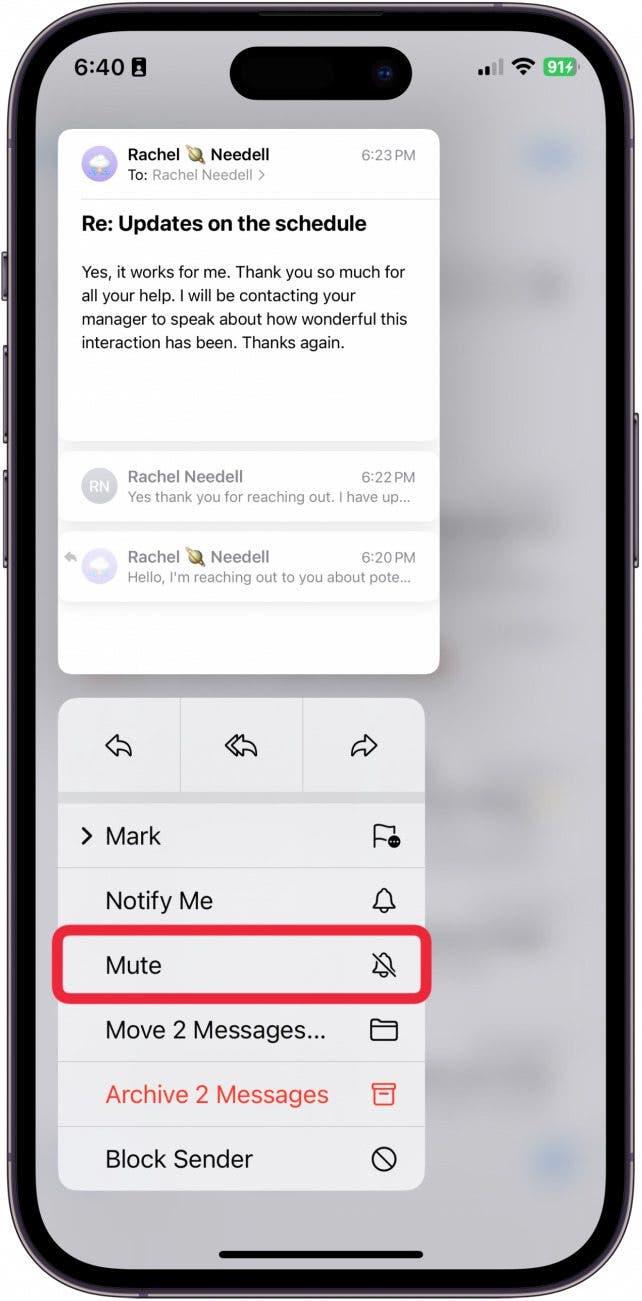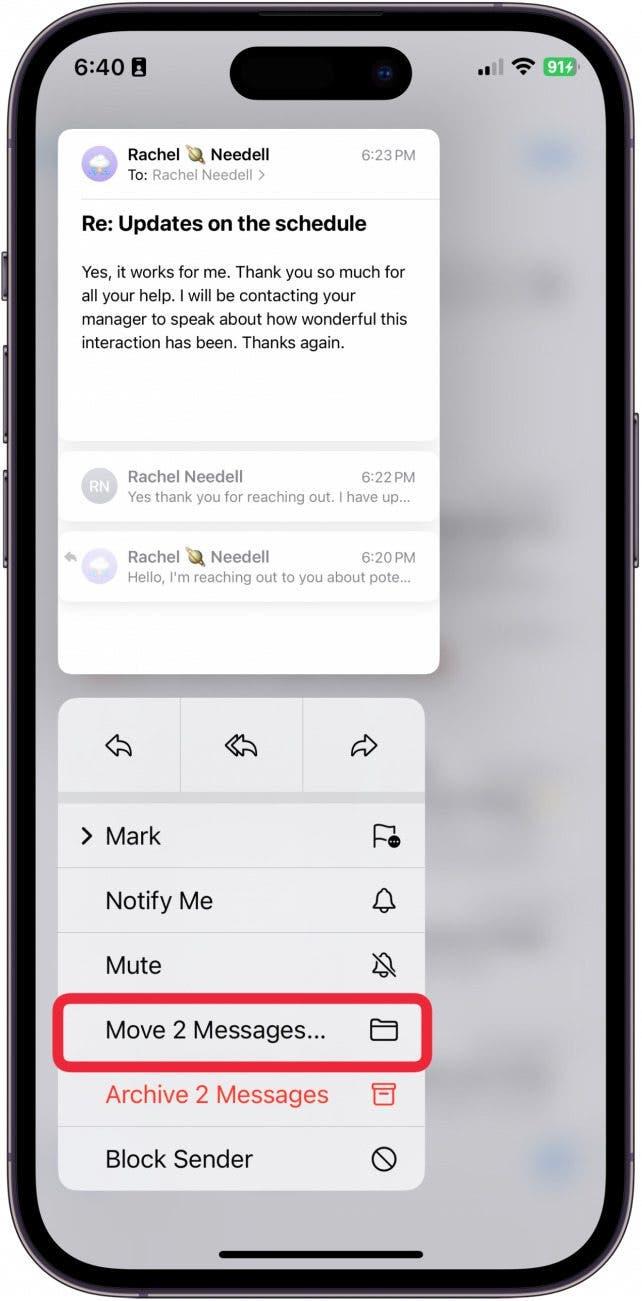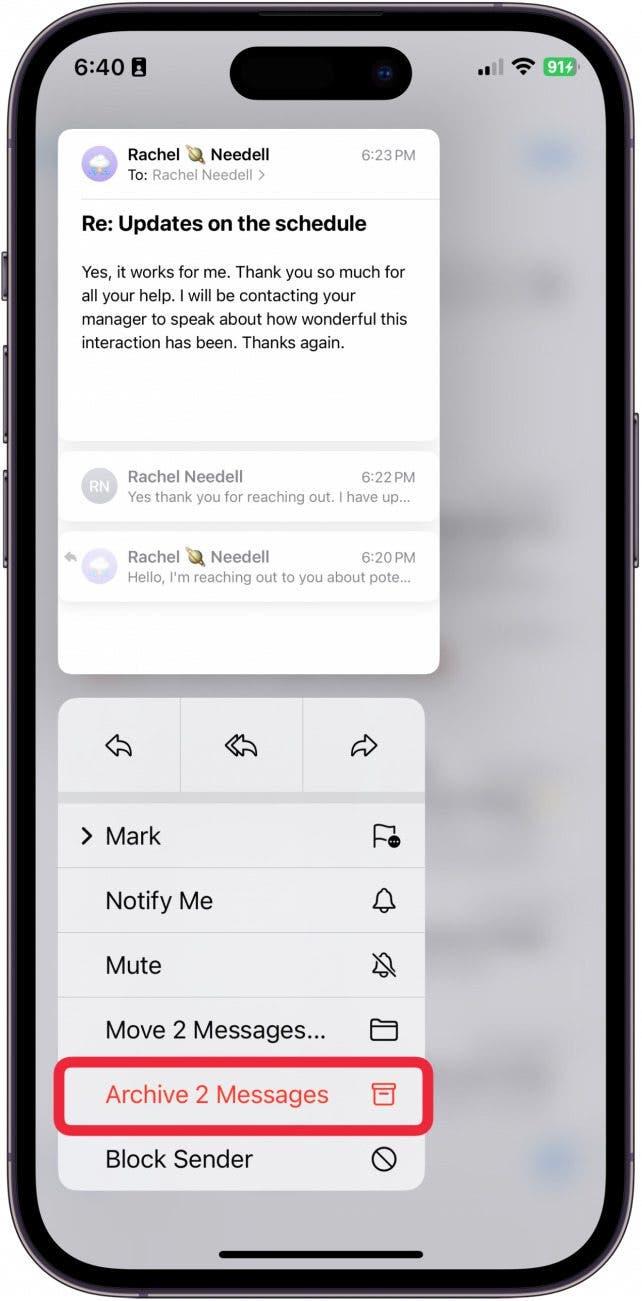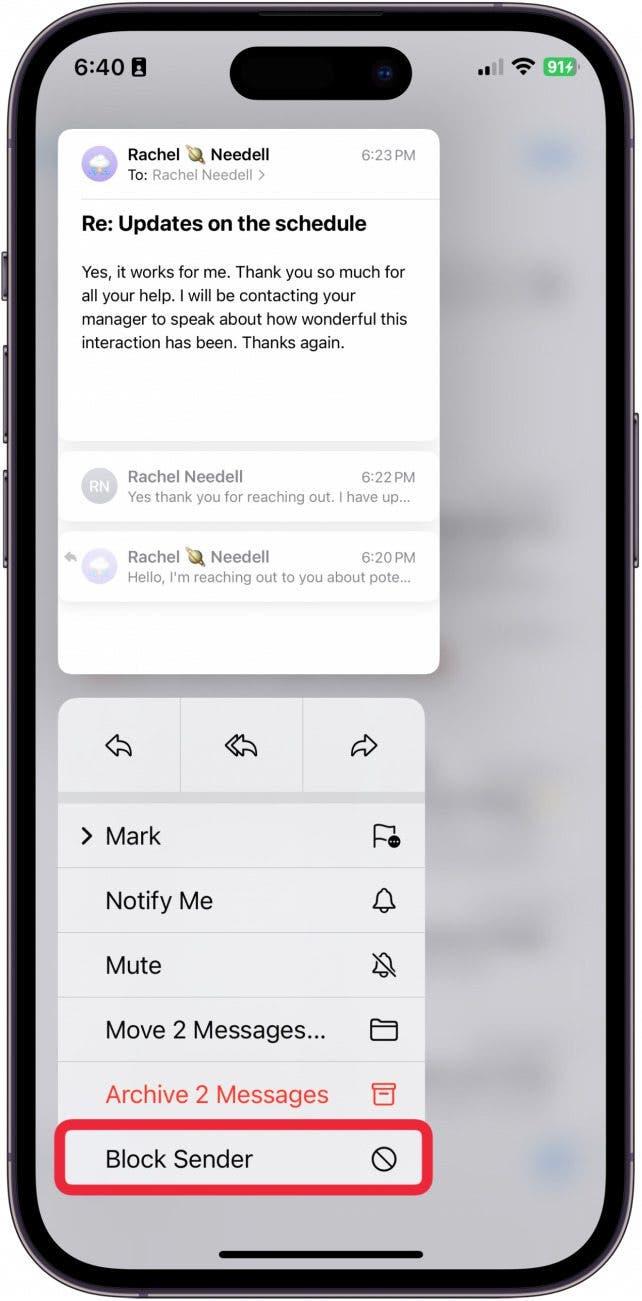Czy wiesz, że możesz przeglądać zawartość wiadomości e-mail bez jej otwierania? Jest to świetny sposób na szybkie przeglądanie wiadomości e-mail bez otwierania każdej wiadomości i czekania na jej załadowanie. Ponadto, możesz uzyskać dostęp do większości elementów menu, których zwykle używasz do wysyłania wiadomości e-mail jeszcze szybciej. Oto jak to działa!
Dlaczego warto skorzystać z tej porady:
- Szybkie przeglądanie treści wiadomości e-mail bez konieczności jej otwierania i czekania na jej załadowanie.
- **Dostęp do innych pozycji menu, takich jak Oznacz jako przeczytane lub Oznacz jako wiadomości-śmieci.
Użyj Haptic Touch, aby wyświetlić podgląd wiadomości e-mail w aplikacji Mail
Wymagania systemowe
*Ta porada została wykonana na telefonie iPhone 12 z systemem iOS 17.5 lub nowszym. Dowiedz się jak zaktualizować system do najnowszej wersji iOS.
Jeśli chcesz szybko wyświetlić wiadomość e-mail bez jej otwierania, możesz to zrobić za pomocą funkcji o nazwie Haptic Touch. Wcześniej funkcja ta nosiła nazwę 3D Touch, ale obecnie można ją znaleźć w aplikacji Ustawienia w sekcji Dostępność dotykowa. Dowiedz się więcej o [jak korzystać z Haptic Touch] (https://www.iphonelife.com/content/use-haptic-touch-to-perform-quick-actions-iphone). Jeśli chcesz dowiedzieć się, jak korzystać z iPhone’a, zapisz się do naszego bezpłatnego newsletteraPorada dnia!
 Odkryj ukryte funkcje iPhone’aOdbieraj codziennie porady (ze zrzutami ekranu i jasnymi instrukcjami), dzięki którym opanujesz obsługę iPhone’a w ciągu zaledwie jednej minuty dziennie.
Odkryj ukryte funkcje iPhone’aOdbieraj codziennie porady (ze zrzutami ekranu i jasnymi instrukcjami), dzięki którym opanujesz obsługę iPhone’a w ciągu zaledwie jednej minuty dziennie.
- Otwórz aplikację Mail.

- Naciśnij i przytrzymaj wiadomość e-mail.

- Zobaczysz menu, które umożliwia dostęp do większości elementów sterujących, które normalnie widzisz po otwarciu wiadomości e-mail. Pierwszy rząd to Odpowiedz, Odpowiedz wszystkim i Dalej.

- Z tego miejsca możesz dotknąć Zaznacz.

- Teraz możesz oznaczyć wiadomość e-mail jako przeczytaną lub nieprzeczytaną.

- Możesz też wybrać Przenieś do śmieci, aby szybko pozbyć się spamu.

- Możesz także oznaczyć wiadomość e-mail jako ważną, dotykając Flag.

- Jeśli wątek wiadomości e-mail jest ważny, możesz stuknąć Powiadom mnie, aby otrzymywać powiadomienia na banerze i ekranie blokady niezależnie od ustawień.

- Stuknij Wycisz, aby wyciszyć powiadomienia z tego wątku.

- Możesz przenieść cały wątek wiadomości e-mail do nowego folderu, stukając Move X Messages.

- Możesz także zarchiwizować wątki wiadomości, dotykając Archiwizuj X Wiadomości.

- Wreszcie, możesz użyć tego menu, aby Zablokować nadawcę.

W ten sposób można szybko wyświetlić podgląd wiadomości e-mail za pomocą Haptic Touch.